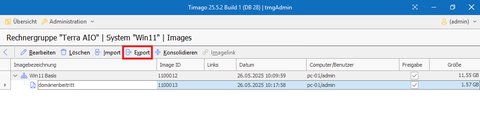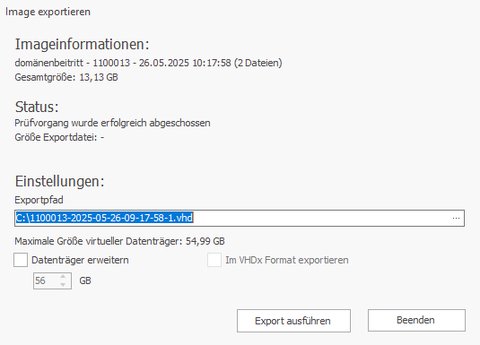VHD-Vergrößern
Auf dieser Seite
Der Export in Timago® ermöglicht es, die bestehende Imagestruktur eines Betriebssystems zu sichern und für andere Timago-Umgebungen bereitzustellen. Dabei wird – ähnlich wie bei der Konsolidierung – der gesamte Imagebaum zu einer einzigen Image-Datei zusammengeführt. Dies kann sowohl zur Datensicherung als auch zur Migration in andere Installationsumgebungen genutzt werden. Zusätzlich bietet der Export die Möglichkeit, die vorhandene Bootdisk-VHD zu vergrößern, falls diese nicht mehr über ausreichend freien Speicherplatz verfügt. So wird sichergestellt, dass das exportierte Image nicht nur vollständig und konsistent ist, sondern auch den aktuellen Speicheranforderungen gerecht wird.
📤 VHD eines vorhandenen Betriebssystem-Images vergrößern
Um eine bestehende VHD eines Betriebssystems zu vergrößern, gehen Sie wie folgt vor:
-
Rechnergruppe öffnen
Navigieren Sie zur entsprechenden Rechnergruppe, in der sich das gewünschte Betriebssystem befindet. -
Betriebssystem auswählen
Wählen Sie das Betriebssystem aus, um dessen Detailansicht zu öffnen. -
Image-Übersicht aufrufen
In der Aktionsleiste des Betriebssystemfensters finden Sie den Menüpunkt „Images“. Klicken Sie darauf, um zur Übersicht aller zugeordneten Images zu gelangen. -
Image exportieren
Wählen Sie das gewünschte Image aus der Liste aus und klicken Sie auf „Image exportieren“, um den Exportvorgang zu starten.
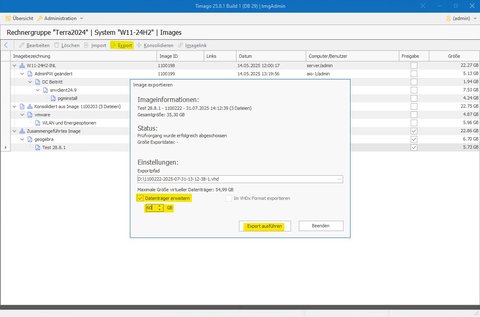
5. Bootdisk-VHD erweitern Aktivieren Sie die Option zur Erweiterung des Datenträgers und geben Sie die gewünschte neue Dateigröße an, um die virtuelle Festplatte (VHD) der Bootdisk zu vergrößern.
6. Exportierte VHD einbinden Öffnen Sie auf dem Server die Datenträgerverwaltung. Wählen Sie im Menü „Aktion“ die Option „Virtuelle Festplatte anfügen“, um die zuvor exportierte VHD-Datei einzulesen.
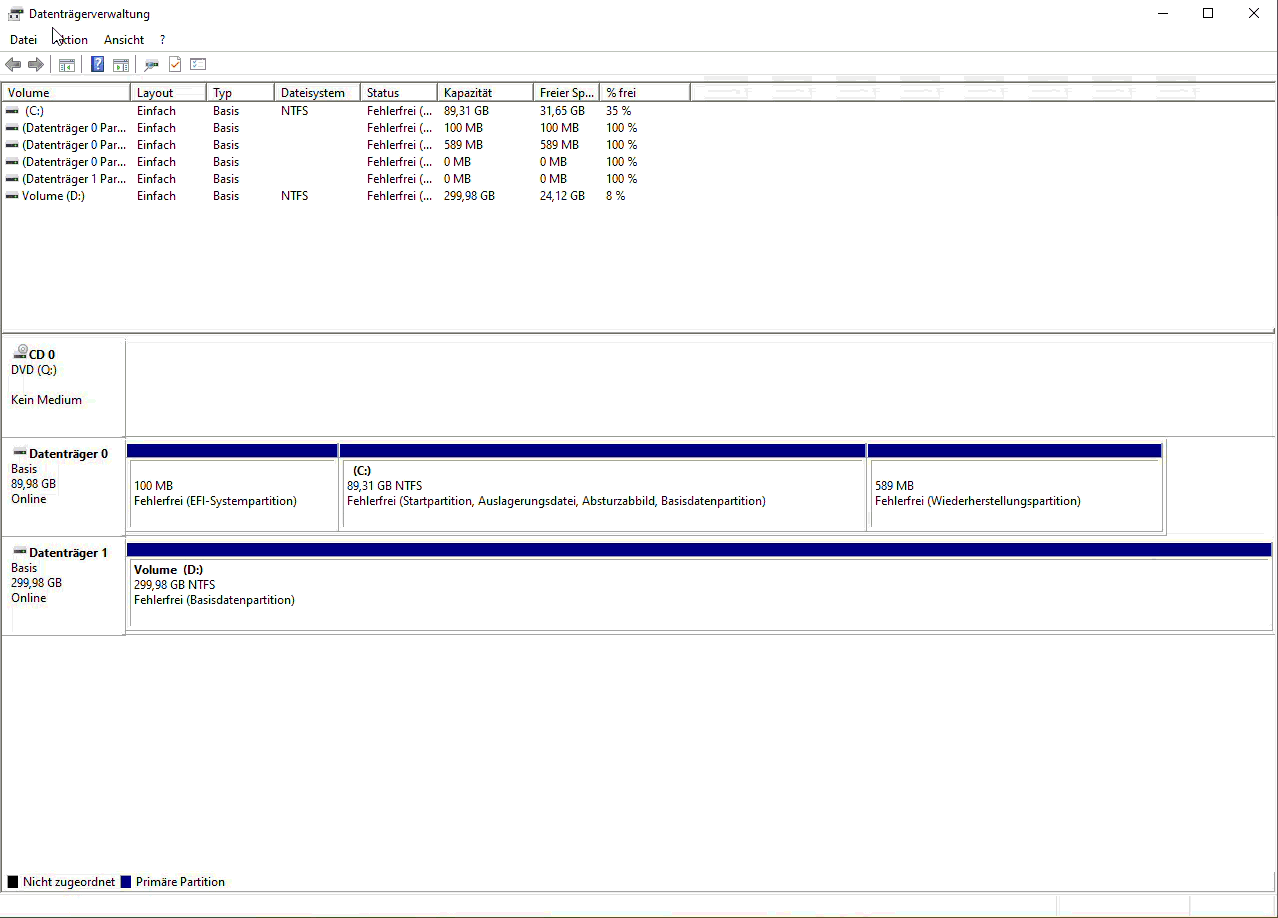
7. Volume vergrößern Nach dem Einbinden sehen Sie, dass die VHD über nicht zugeordneten Speicherplatz verfügt. Markieren Sie die primäre Partition, öffnen Sie das Kontextmenü und wählen Sie „Volume erweitern“. Folgen Sie dem Assistenten, um den freien Speicherplatz dem bestehenden Volume hinzuzufügen.
8. VHD auswerfen und importieren Sobald die Erweiterung abgeschlossen ist, können Sie die VHD über die Datenträgerverwaltung sicher auswerfen. Anschließend lässt sich die Datei in Ihre bestehende Rechnergruppe importieren.
💡 Hinweis: Achten Sie beim Import der VHD darauf diese auch freizugeben!